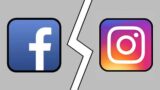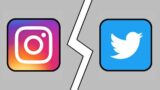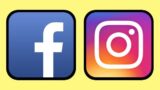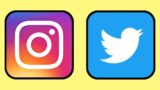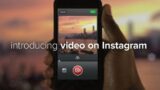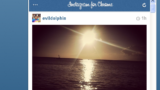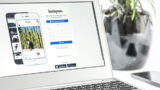Instagramのアカウントを「一時停止」または「削除」(退会)する方法

人気の写真共有SNSであるInstagram(インスタグラム)。皆さん使っていますか? インスタを始めてみたけど馴染めなかった。面白さが分からないので退会したい、一旦停止したいという方もいると思います。
残念ながらインスタのアプリを消しただけではアカウントを削除したことにはなりません。Instagramはアプリ内から退会することが出来ないようになっています。
今回は、なかなか簡単にはやめることが出来ないInstagramのアカウントを完全に削除(退会)する方法と、一時停止する方法と一時停止したアカウントを再開させる方法を解説しています。
当ブログはAI学習禁止(無断使用禁止)です。
Instagram(インスタ)のアカウント完全削除方法
まずはインスタのアカウント完全削除(退会)する方法から解説します。
Instagramはアプリからアカウントを削除することが出来ません。
アカウントを削除するために、まずはパソコンなどのウェブブラウザからInstagram にログイン してください。
アカウントを完全に削除する
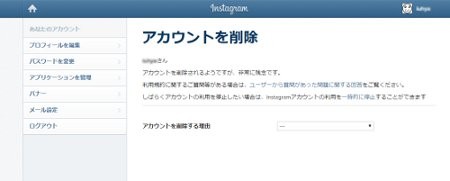
Instagram アカウント削除ページ はこちらです。
アカウントを削除すると再び同じユーザーネームでInstagramに登録したり、別の既存のアカウントに追加したりできません。
また、Instagram側からも、アカウントを再度有効にすることはできません。
つまり、完全に削除するとデータは復活できませんし、同じアカウントを使用することも出来なくなります。ご注意下さい。
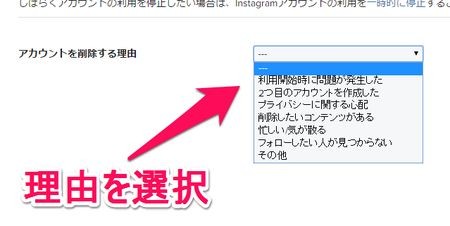
アカウントを完全に削除するには、まず「アカウントを削除する理由」を選択します。
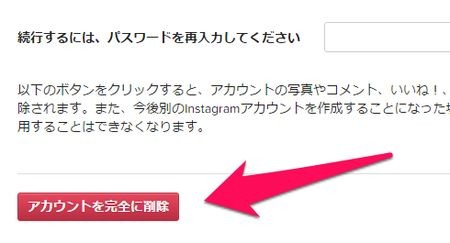
すると、パスワード入力欄と「アカウントを完全に削除」ボタンが出てきます。間違いがないことを確認したうえで入力しボタンを押しましょう。
以上でInstagramのアカウントを完全に削除する事ができます。
Instagramのアカウント完全削除は取り返しがつかない非常に重たい処理です。同じアカウント名を使うことができなくなるので、気まぐれでアカウントを削除するのはおすすめしません。
とりあえず使うのをやめたいということであればインスタの一時停止がおすすめです。
アカウントを一時停止するとどうなる?
Instagramのアカウントを一時停止するとアカウントは表示されなくなります。つまりフォロワーから見えなくなります。
インスタを一時停止から再開するまで、アカウントを削除しているのと同じような状態になります。
Instagramのアカウントを一時停止する方法
それではインスタのアカウントを一時停止する方法を解説します。
Instagramではアカウントの完全削除以外に「アカウントの利用を一時的に停止」する機能が用意されています。
それはこちらのページから行えます。(ログインが必要)
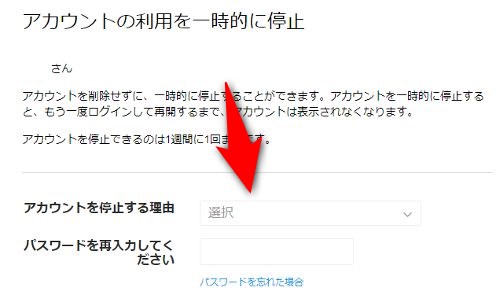
アカウントを一時停止するにはアカウントを停止する理由を選ぶ必要があります。
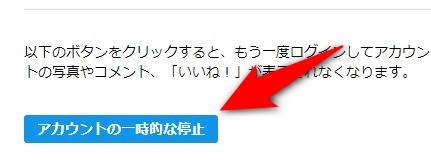
アカウントを停止する理由を選ぶとパスワードの入力フォームとアカウントを一時停止するボタンが表示されます。パスワードを入れ、一時停止しましょう。
一時停止したアカウントはもう一度ログインして利用を再開するまで、アカウントは表示されなくなります。
こちらは「アカウントの削除」と違って簡単にアカウントを復活できますので単にInstagramの利用を停止したいのなら「アカウントの一時停止」がおすすめです!
一時停止したインスタを再開するには?
一時的に停止したインスタを再開する方法は再び「Instagramにログイン」するだけです。ログインするのはアプリでもWebでも構いません。
アカウントを停止できるのは1週間に1回までです。なので、頻繁に一時停止と再開を繰り返したりすることはできません。また一時停止の直後数時間はすぐに再開することもできません。
一時停止や再開ができない時は時間を空けてみましょう。
いちばんやさしいInstagramマーケティングの教本 人気講師が教える「魅せるマーケ」勝利の法則 「いちばんやさしい教本」シリーズ